
Windows10 で AVIF ファイルを JPG ファイルに変換する方法を解説します。
AVIFとは?
AVIF ファイルは2019年に誕生した新しい画像ファイル形式です。非常に高い圧縮率が特徴で JPG に比べて大幅にサイズを小さくする事ができ、WEBP よりも小幅ながらサイズを小さくする事ができます。
ウェブにおける次世代の画像ファイル形式として期待されていますが、2023年現在では対応していないブラウザもあります。まだ主力として使うには使いづらいのが実情です。
特徴
- 圧縮率が高い
- jpgより高画質
- 透過対応
- アニメーション対応
圧縮率が高いにも関わらず jpg より高画質であり、透過とアニメーションにも対応しています。png や gif の特徴も兼ね揃え、まさに次世代の画像ファイル形式といえます。
プラグインのインストール
Windows10 で AVIF ファイルを表示できるようにするには、マイクロソフト社のプラグイン「AV1 Video Extension」がインストールされている必要があります。
すでにインストールされている場合は、新たにインストールする必要はありません。下記のページにアクセスして入手します。
AV1 ビデオ拡張機能 - Microsoft Store アプリ
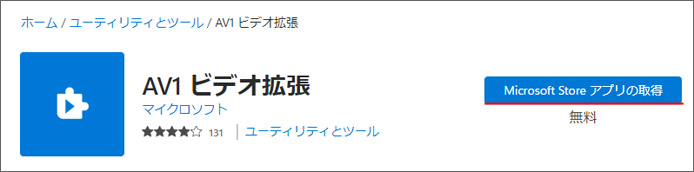
Microsoft Store アプリの取得ボタンを押します。

Microsoft Store の小ウィンドウが表示されるので、インストールボタンを押します。
インストール完了後、Windows10 のフォトなどで AVIF ファイルを開けるようになります。
AVIFファイルをJPGに変換する
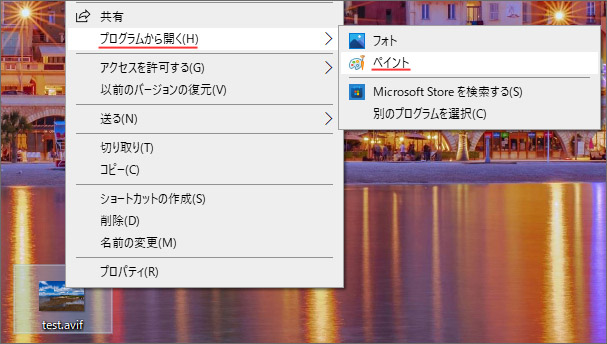
AVIF ファイルを右クリックして、メニューの中から「プログラムから開く」→「ペイント」を選択して開きます。
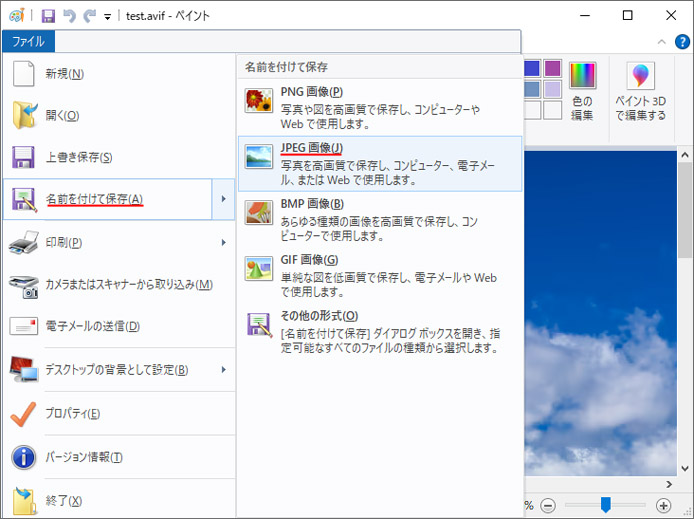
ファイルメニューを開き、名前を付けて保存から「JPEG画像」を選択します。
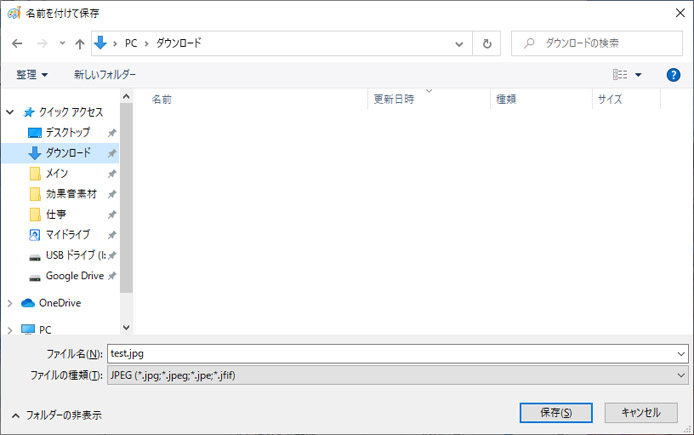
保存する場所を選んで画像を保存します。

AVIF ファイルを JPG に変換する事ができました。やはり JPG ファイルの方がファイルサイズが大きくなりました。
AVIFを一括で変換したい
ペイントで1枚ずつ jpg にするのでは、たくさんの AVIF ファイルがある場合は大変です。
フリーソフトを使用する事で、たくさんの AVIF ファイルを JPEG や PNG に変換する事ができます。
ここでは、「縮小革命」というフリーソフトを使用して解説します。
公式サイトよりインストーラーをダウンロードしてください。
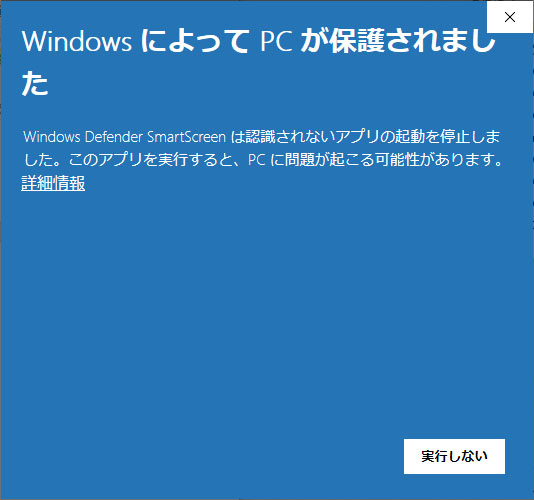
インストーラーを実行しようとすると、上図のような画面が出る事があります。
詳細情報を選択して、実行ボタンを押すことで実行する事ができます。
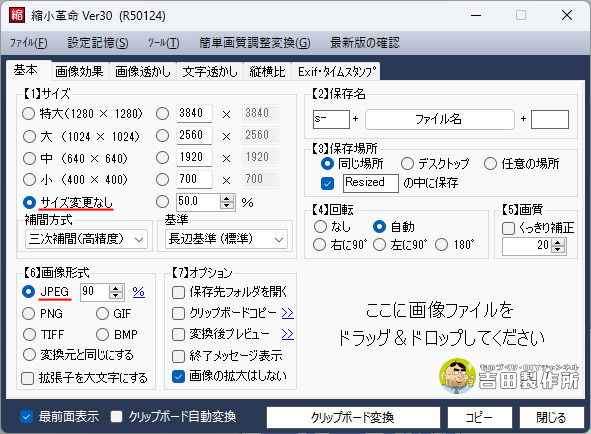
インストール完了後、縮小革命を起動します。
サイズ変更が不要なら「サイズ変更なし」を選択。
【6】画像形式で変換後のファイル形式を選択します。
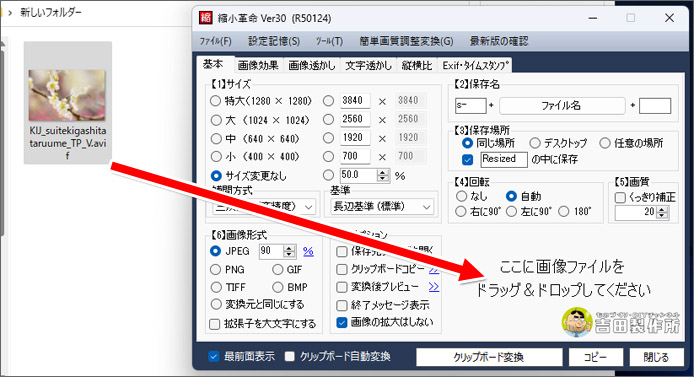
AVIF ファイルをマウスでドラッグアンドドロップします。

元の画像がある場所に Resized フォルダーが作られて、変換後の画像が格納されます。
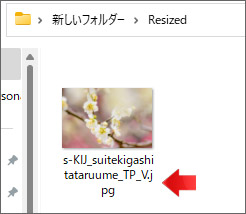
Resized フォルダーを開くと、AVIF ファイルが JPG に変換されている事がわかります。
AVIF対応ブラウザ
2023年4月時点のAVIF対応状況を紹介します。
| Google Chrome | バージョン85以降(2023/04 バージョン112) |
|---|---|
| Edge | 非対応 |
| Safari | バージョン16.4以降 / macOS Ventura 以降(2023/04 バージョン16.4) |
| Firefox | バージョン93以降(2023/04 バージョン112) |
| Opera | バージョン71以降(2023/04 バージョン97) |
| Android Chrome | バージョン89以降(2023/04 バージョン112) |
| iOS Safari | バージョン16以降 (2023/04 バージョン16.3) |
Webp で対応が遅かった Safari が AVIF に対応しており、Edge のみが非対応という状況です。
Edge の日本シェアは、2023年3月の統計で約13%のシェアがあるそうです。1割以上のシェアは無視できない数字なので、まだ AVIF を主力で使うのは難しいです。
